Cómo ver el contenido de un archivo de volcado en Windows 10
Los archivos de volcado(Dump) son un tipo especial de archivos que almacenan información sobre su computadora, el software que contiene y los datos cargados en la memoria cuando sucede algo malo. Por lo general, Windows(Windows) o las aplicaciones que fallan los generan automáticamente , pero también puede generarlos manualmente. La pregunta que surge después es: "¿Cómo leo el contenido de un archivo de volcado?" ("How do I read the contents of a dump file?"). En esta guía, le mostraremos cómo se hace:
NOTA:(NOTE:) Si llegó a esta página web mientras buscaba formas de generar archivos de volcado(dump file) en Windows , es posible que desee leer: Cómo crear un archivo de volcado(dump file) para una aplicación, un fondo o un proceso de Windows(background or Windows process) . Hay más de una forma de leer el contenido de los archivos de volcado(dump file) , usando varias aplicaciones de diferentes desarrolladores, pero el método más fácil y fácil de usar que conocemos es usar una aplicación creada por Microsoft , llamada WinDbg Preview .
Paso(Step 1) 1 Descargue e instale la vista previa de WinDbg(WinDbg Preview)
El primer paso es descargar e instalar WinDbg Preview . En su computadora o dispositivo(computer or device) con Windows 10 , abra Microsoft Store , busque "vista previa de windbg"("windbg preview,") y haga clic o toque el resultado de Vista previa de WinDbg(WinDbg Preview) del departamento de Aplicaciones(Apps) . Alternativamente, use este enlace(use this link) para ir instantáneamente a la página de vista previa de WinDbg(WinDbg Preview) desde Microsoft Store .

En la página de WinDbg Preview(WinDbg Preview's) desde la Tienda(Store) , haga clic o toque Instalar(Install) .

Ahora, espere hasta que la aplicación se descargue e instale en su PC con Windows 10.
Paso(Step 2) 2 Abra WinDbg Preview y cargue el archivo de volcado(dump file)
Después de instalar WinDbg Preview(WinDbg Preview) , puede encontrar su acceso directo en el menú Inicio(Start Menu) . Haga clic o tóquelo para abrirlo.

NOTA:(NOTE:) Puede usar WinDbg Preview para abrir cualquier archivo de volcado(dump file) pero, si desea abrir un archivo de volcado(dump file) creado por Windows 10 durante un BSOD ( pantalla azul(Blue Screen) de la muerte(Death) ), debe ejecutar WinDbg Preview como administrador.
En la captura de pantalla a continuación, puede ver cómo se ve la vista previa de WinDbg(WinDbg Preview) . Haga clic o toque el botón Archivo(File) en la esquina superior izquierda de la ventana.

Asegúrese de que la sección "Iniciar depuración"("Start debugging") esté seleccionada y luego haga clic o toque "Abrir archivo de volcado".("Open dump file.")

Use la ventana Abrir(Open) para navegar a través de su PC con Windows 10 y seleccione el archivo de volcado(dump file) que desea analizar. Luego haga clic o toque (click or tap)Abrir(Open) , como se ve en la captura de pantalla a continuación .
SUGERENCIA:(TIP:) si desea ver el contenido del archivo de volcado(dump file) generado por Windows 10 durante su último bloqueo, puede encontrarlo en "C:Windowsminidump" , donde C: es la letra de la unidad en la que está instalado Windows 10 .
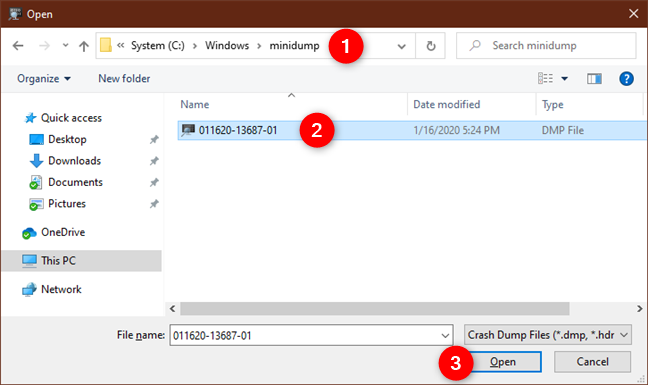
Dependiendo del tamaño del archivo de volcado(dump file) que elija abrir, y también de los paquetes de software adicionales que WinDbg Preview necesita descargar para poder leerlo, es posible que deba esperar un tiempo hasta que todo esté listo. Cuando termine, el mensaje Ocupado(Busy) que se muestra en la siguiente captura de pantalla debería desaparecer.

Paso(Step 3) 3 ¡Ejecuta el! analice el comando(analyze command) en el archivo de volcado(dump file)
WinDbg Preview ahora ha terminado de cargar el archivo de volcado(dump file) que seleccionó. Para analizar su contenido, en el campo de texto de la parte inferior del panel de comandos , escriba (Command)!analyze -v y presione Entrar(Enter) en su teclado.
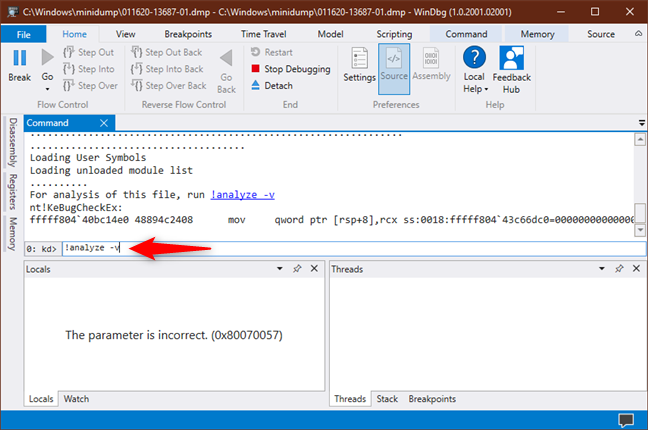
WinDbg Preview comienza a leer y analizar el archivo de volcado(dump file) . Al(Just) igual que antes, este paso puede llevar un tiempo, dependiendo de qué tan grande sea el archivo de volcado(dump file) y cuántos paquetes de depuración adicionales necesite la aplicación para interpretarlo.

Paso 4. Interpretar el archivo de volcado
Cuando finaliza el análisis del archivo de volcado(dump file) , puede leer los resultados para averiguar qué causó el bloqueo. En el panel de comandos , desplácese hasta que encuentre el (Command)análisis de comprobación(Bugcheck Analysis) de errores . Debe mostrar información útil sobre los problemas identificados.

Desplácese(Scroll) hacia abajo y busque un campo llamado BUGCHECK_CODE . Este código de error(bug code) es bastante importante porque puede ayudarlo a descubrir qué sucedió exactamente en su PC con Windows 10. Anótelo en algún lugar y use Google para buscarlo: los resultados que obtenga deberían ser útiles.
Por ejemplo, si va a realizar una búsqueda(Google search) en Google del código de error (bug code)e2 que puede ver en la captura de pantalla a continuación, encontrará que generamos manualmente un BSOD en nuestra computadora de prueba(test computer) .

En el mismo panel de comandos(Command) , también puede encontrar algunas líneas de texto denominadas SYMBOL_NAME , MODULE_NAME e IMAGE_NAME . Estos también son importantes al interpretar los archivos de volcado, ya que a menudo pueden señalar qué controladores estropearon y bloquearon su PC con Windows 10.

Si MODULE_NAME te da un enlace, haz clic o tócalo(click or tap) . Eso le muestra aún más detalles, e incluso puede aprender el controlador o archivo(driver or file) exacto que le causó problemas. Por ejemplo, en la captura de pantalla a continuación, es suficiente mirar la ruta de la imagen(Image path) y las(FileDescription) líneas de descripción del archivo para ver que nuestro archivo de volcado(dump file) fue generado por el controlador del teclado(keyboard driver) cuando activamos manualmente un BSOD ( Pantalla azul(Blue Screen) de la muerte(Death) ) usando el Right Control + Scroll Lock + Scroll Lock en nuestro teclado.
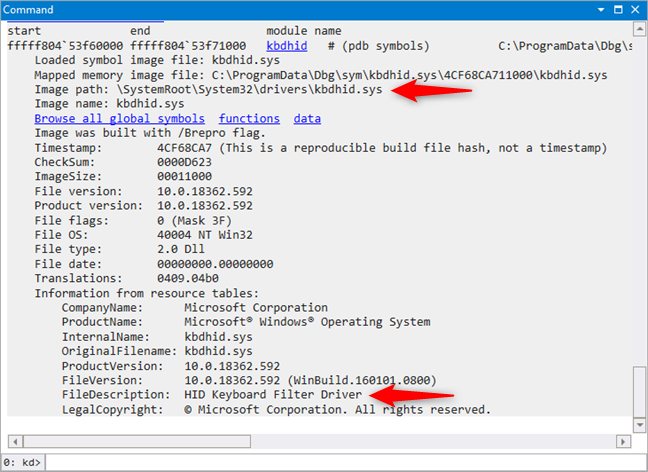
WinDbg Preview le brinda más detalles sobre el contenido de su archivo de volcado(dump file) , pero la mayor parte es bastante técnica y, por lo tanto, no es fácil de digerir para los usuarios habituales. Sin embargo, la información que destacamos debería darle una idea de lo que está mal.
¿Conoce una forma más fácil de ver el contenido de un archivo de volcado(dump file) ?
Esperamos que haya encontrado este método de lectura del contenido de los archivos de volcado bastante fácil. Si conoce otras formas que son aún más fáciles de usar, o si tiene algo que agregar a nuestra guía, no dude en hacérnoslo saber en la sección de comentarios.
Related posts
Cómo actualizar a Windows 10 (de forma gratuita)
Cómo usar los pasos Recorder para capturar pasos para la solución de problemas de Windows 10
Cómo limpiar Windows 10 usando Storage Sense
Cómo configurar la vista/pestaña predeterminada para el Administrador de tareas de Windows 10
4 formas de permitir que una aplicación se ejecute al inicio de Windows 10
5 formas de configurar cómo funciona la Búsqueda de Windows 10
15 razones por las que debería obtener la actualización de aniversario de Windows 10 hoy
Cómo identificar las aplicaciones de Windows 10 que acaparan los recursos del sistema
Cómo iniciar Windows 10 en Safe Mode (9 maneras)
11 formas de abrir el Visor de eventos en Windows 10 y Windows 11
Cómo usar la línea de tiempo de Windows 10 con Google Chrome
Cómo usar Check Disk (CHKDSK) para probar y reparar errores de disco duro en Windows 10
Cómo usar la aplicación Configuración de Windows 10 como un profesional
Cómo restablecer de fábrica Windows 10 y borrar todos los datos
Cómo usar los códigos QR que muestran los BSOD de Windows 10 para saber qué está mal
11 formas de administrar procesos en ejecución con el Administrador de tareas en Windows 10
Cómo ingresar a BIOS en Windows 10
¿Dónde está la papelera de reciclaje en Windows 10 y Windows 11?
La forma más rápida de eliminar el bloatware de Windows 10
Cómo pausar las actualizaciones de Windows 10 como May 2021 Update
